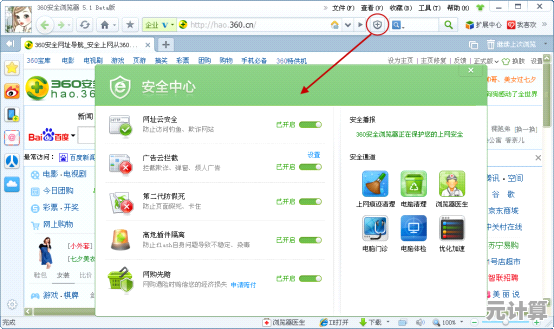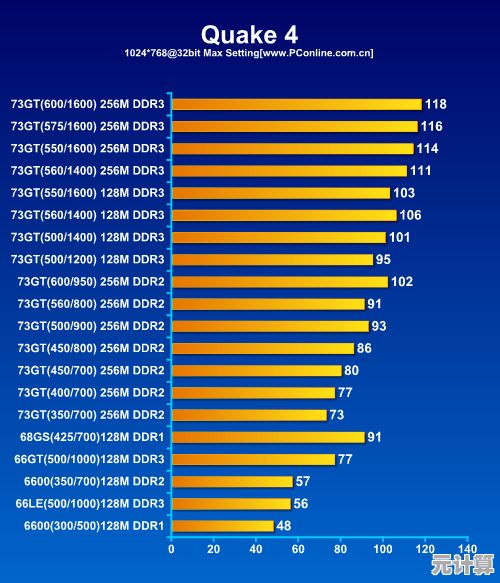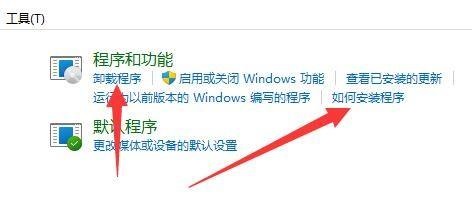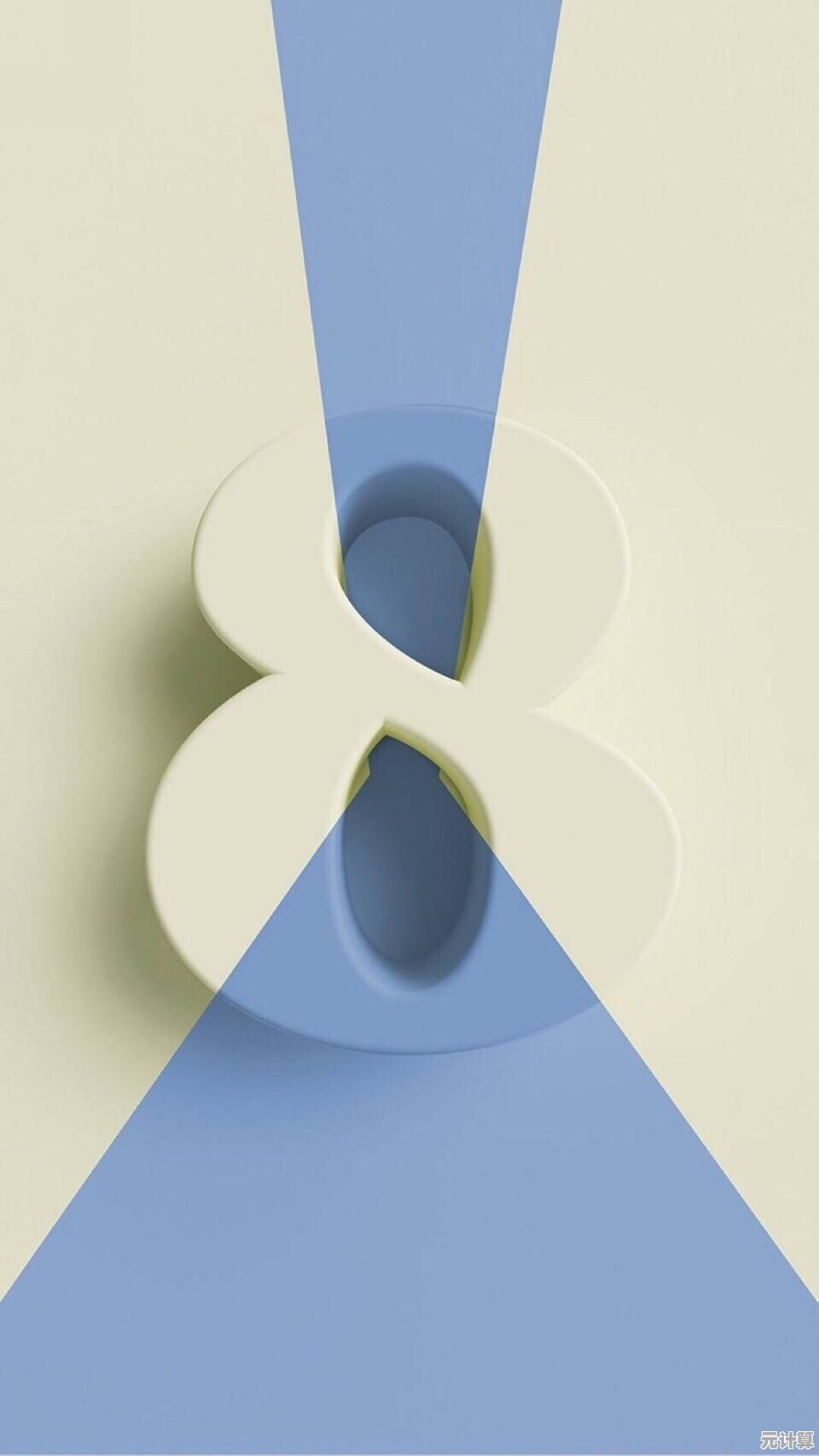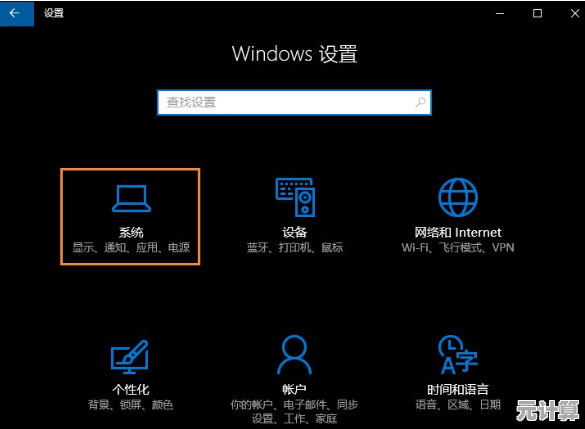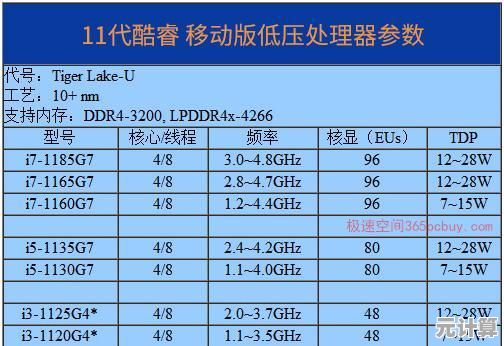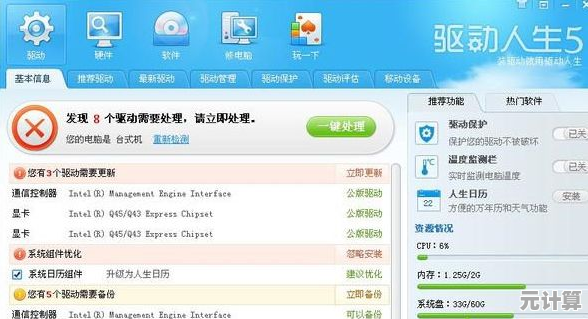设备驱动更新指南:如何通过升级驱动提升硬件效能与运行稳定性
- 问答
- 2025-09-23 19:15:44
- 1
如何通过升级驱动提升硬件效能与运行稳定性
为什么驱动更新总被忽略?
说实话,大多数人对待设备驱动的态度,就像对待冰箱里的过期酸奶——只要没吃坏肚子,就假装它不存在,我自己也这样,直到某天打游戏时显卡突然抽风,帧数掉得比股市还快,才意识到问题可能出在驱动上。
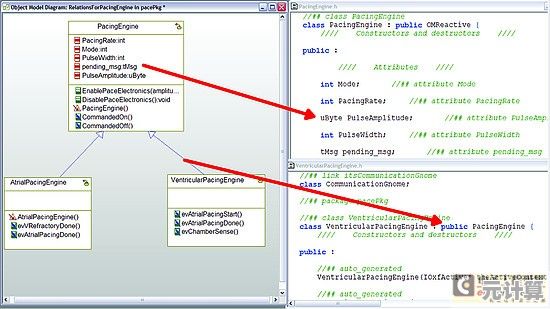
驱动是什么?简单说,它是硬件和操作系统之间的翻译官,老旧的驱动就像用方言跟AI助手交流——效率低、容易出错,但奇怪的是,厂商很少主动提醒你更新驱动,除非你手动去翻官网或者被某个Bug逼到绝路。
驱动更新的真实收益
很多人觉得“能用就行”,但驱动更新带来的提升往往是隐性的:
- 性能优化:比如NVIDIA的Game Ready驱动,每次更新都可能让某款游戏的帧率提升5%-10%,听起来不多,但如果你还在用两年前的驱动,累积差距可能高达30%。
- 稳定性修复:我的一台老笔记本曾频繁蓝屏,最后发现是Intel核显驱动的一个已知Bug,更新后问题消失。
- 新功能支持:比如AMD的FSR技术、显卡的HDR增强,都需要最新驱动才能解锁。
别盲目追新,有些测试版驱动(比如标注“Beta”或“Optional”的)可能引入新问题,除非你急需某个功能,否则建议等稳定版。
如何安全更新驱动?
(1)官方渠道优先
- 显卡:NVIDIA/AMD/Intel官网的“支持”页面,输入型号下载。
- 主板/外设:华硕、微星等品牌官网的“下载中心”,别信第三方工具自动推送的“万能驱动包”。
- Windows Update:微软会推送经过验证的驱动,但版本通常滞后,适合求稳的用户。
(2)手动更新的小技巧
- 卸载旧驱动:特别是显卡,建议用工具(如DDU)彻底清理残留,避免冲突。
- 看更新日志:如果写“修复《赛博朋克2077》崩溃问题”,而你根本不玩这游戏,可以缓一缓。
- 备份当前驱动:设备管理器里右键设备→“属性”→“驱动程序”→“回滚驱动程序”,能救急。
我的翻车案例
有一次给RX 580更新驱动,手贱点了“清洁安装”,结果AMD的软件把主板芯片组驱动也删了……开机后USB接口全部失灵,最后只能重装系统,教训:别勾选“清洁安装”除非你确定需要。
驱动更新的玄学
硬件圈有个梗:“负优化”,即新驱动反而降低性能,比如有人抱怨某版NVIDIA驱动让老显卡帧数暴跌,后来发现是默认开启了DSR(动态超级分辨率),所以更新后记得重置设置,别让“智能优化”坑了你。
驱动更新的“懒人法则”
- 游戏玩家:显卡驱动每3个月检查一次,关注大版本更新。
- 办公党:一年更新一次够用,除非遇到Bug。
- 强迫症患者:可以订阅厂商的更新邮件,但别熬夜等驱动。
驱动更新不是万能药——如果硬件本身太老(比如GTX 960),再新的驱动也救不了,但合理升级确实能榨出最后一滴性能,就像给老车换机油,虽然还是那辆车,但至少跑起来没那么喘了。
本文由颜令暎于2025-09-23发表在笙亿网络策划,如有疑问,请联系我们。
本文链接:http://max.xlisi.cn/wenda/36865.html